cad2012教程
最近我身边的小伙伴都纷纷加入了CAD的学习大军。可是,在安装cad2012的时候遇到了困难。要知道,AutoCAD2012注册机是我们安装CAD2012之后必不可少的一个注册工具,不激活的话你只能使用试用版。
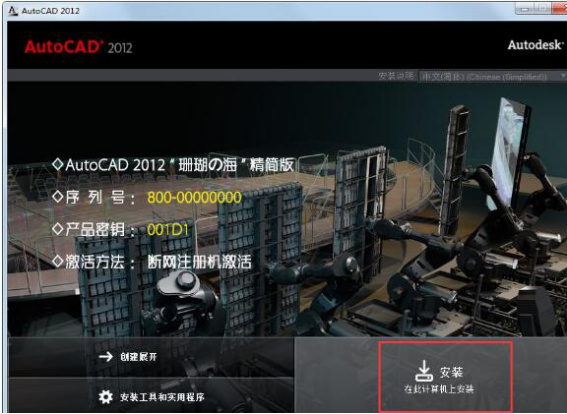
cad2012下载安装教程
各位朋友们,大家都链接cad这个软件吗,它是一款绘图的软件,主要用于建筑、机械等各个领域,里边功能齐全,操作简单方便易上手,这也是很多人选择自学这款软件的原因。使用这款软件之前,先要在电脑上安装好,今天小编来分享给大家cad2012下载安装教程,我们一起来学习吧!
1、首先,我们右键单击“解压到当前文件夹”,双击进入解压出来的文件夹内。
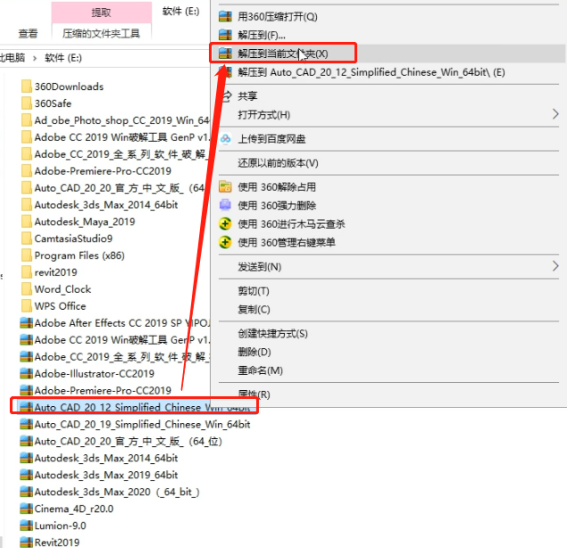
2、文件夹内找到“setup”安装程序,双击打开,出现的安装界面点击“安装”。
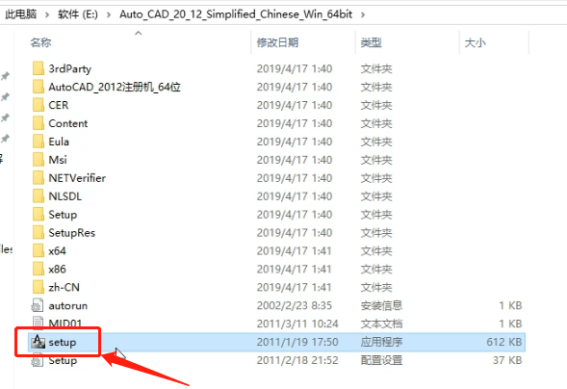
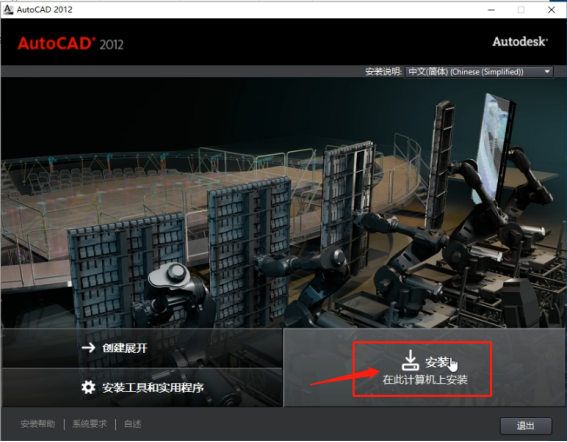
3、现在进入到CAD2012的许可协议界面,点击“我接受”再点击“下一步”。
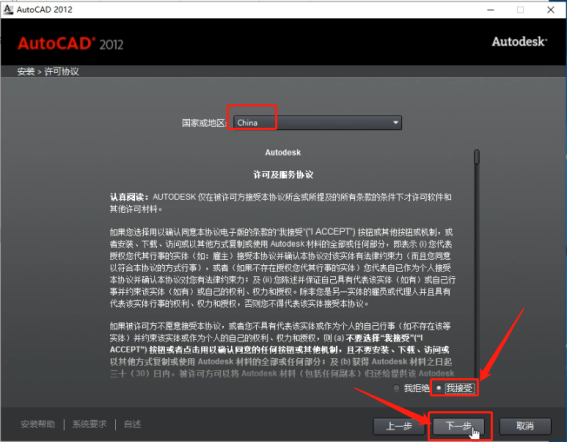
4、许可类型选择“单击”输入序列号666-69696969,密钥:001D1,然后点击“下一步”。
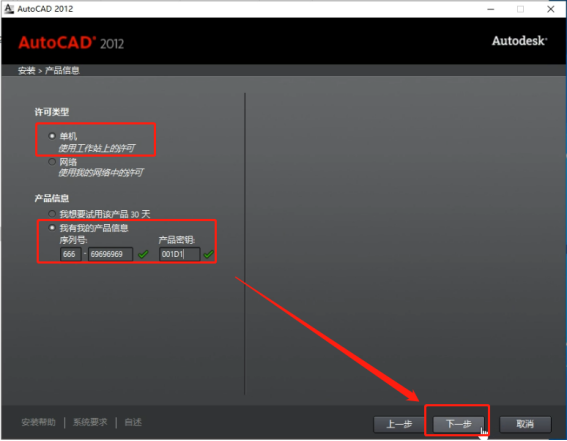
5、根据下图指示,选择检查是否勾选其中两项,然后再点击“浏览”配置安装路径。
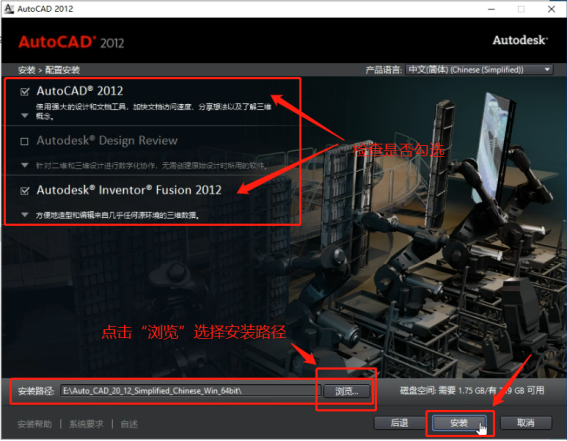
6、整个AutoCAD2012的安装程序有12个产品,安装大约需要10分钟左右,耐心等待期安装完成会有提示“您已成功安装选定产品”,然后点击“完成”。
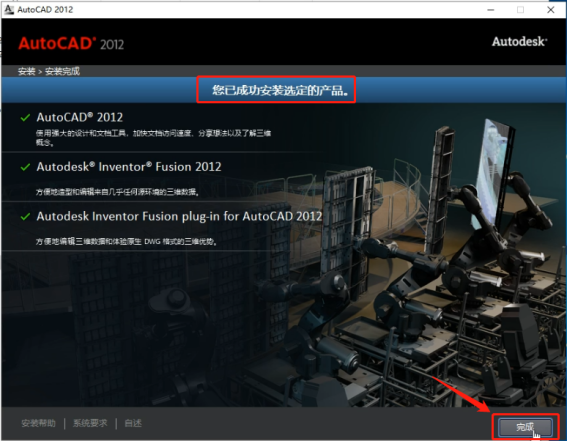
7、现在自己的电脑桌面已经有了AutoCAD2012的软件图标,右键单击软件图标,点击“打开”。
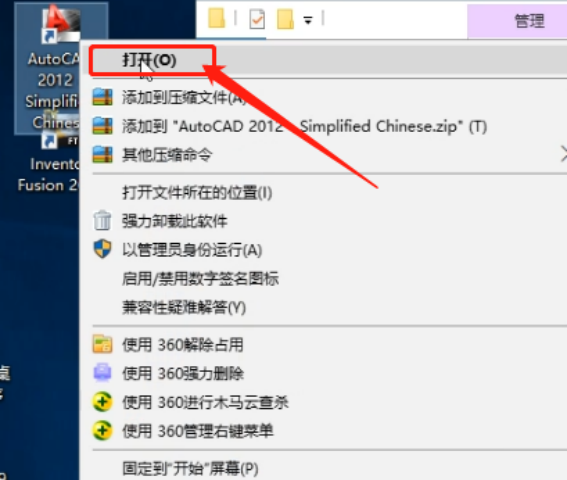
8、现在进入了激活程序,现在第一次点击“激活”,进入隐私保护政策页面,勾选“已阅读”然后点击“继续”。
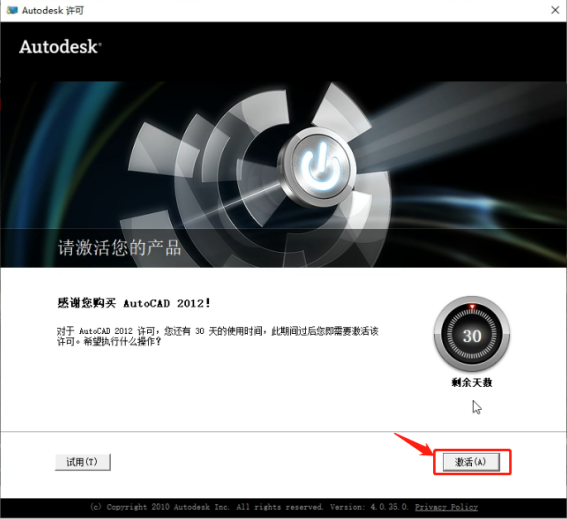
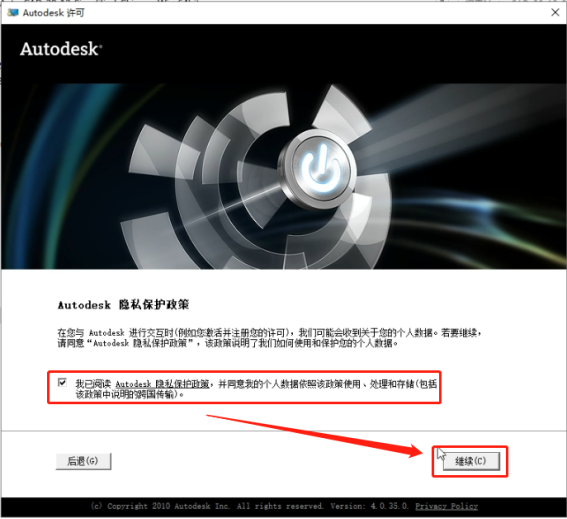
9、此时会出现提示你输入的序列号有误,没关系,这是一个正常的步骤,先点击“后退”点击提示框中的“是”。
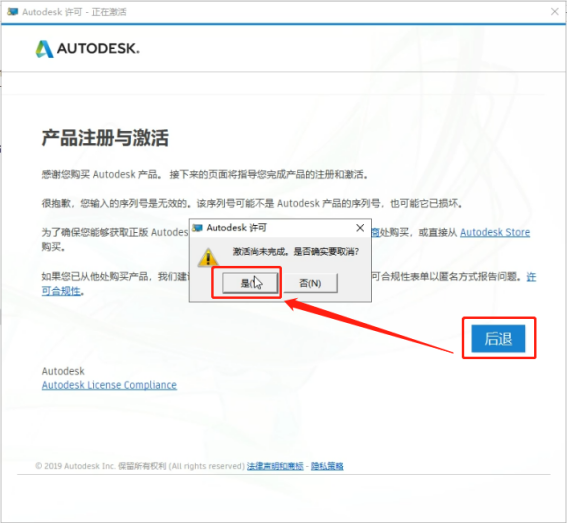
10、现在回到起初的激活界面,现在第二次点击“激活”,再次进入隐私保护政策界面勾选“已阅读”再点击“继续”。
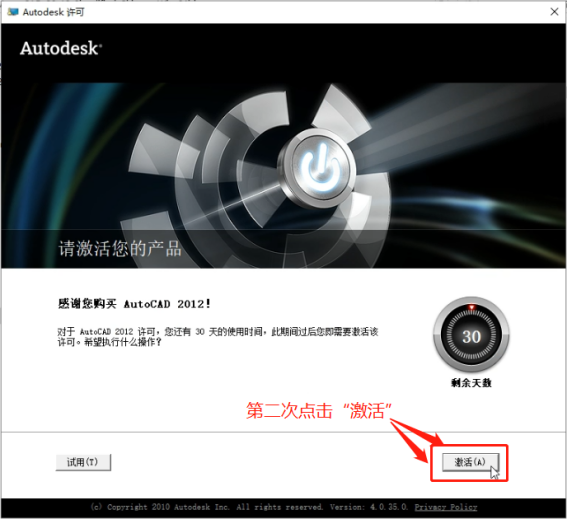
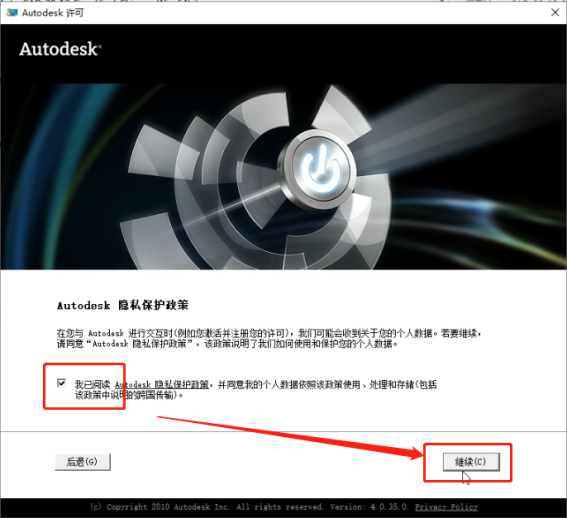
11、进入到激活选项界面后,点击第二个“我有激活码”。
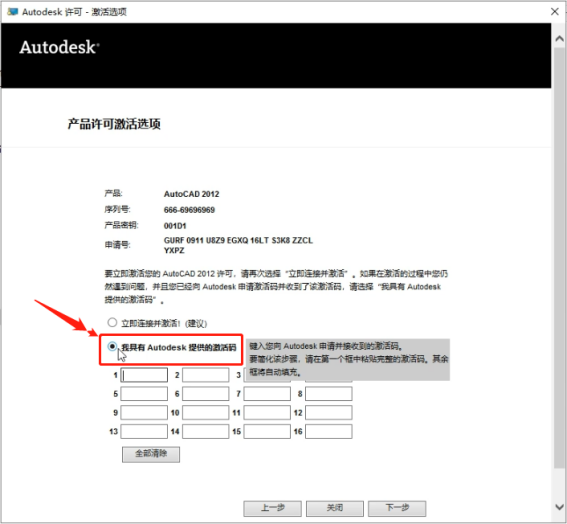
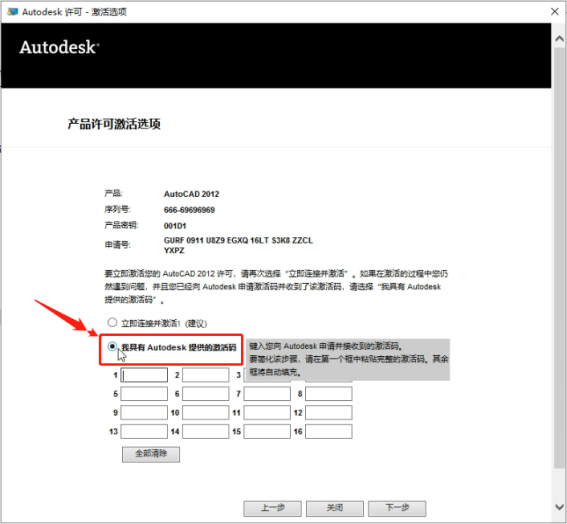
12、回到起初解压软件的文件夹内找到AutoCAD2012的注册机文件夹双击进入,找到注册机,打开注册机的方式是鼠标右键单击,选择“以管理员身份运行”。
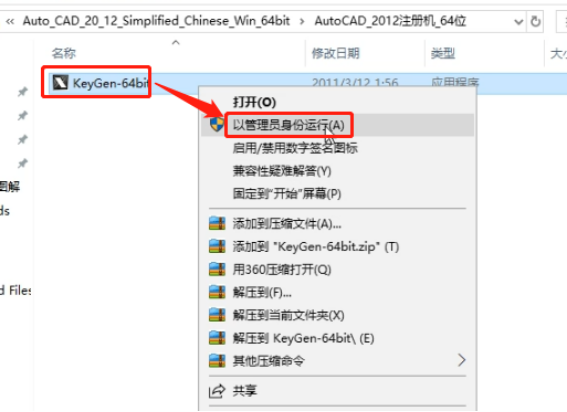
13、打开注册机之后,先点击左下方第一个按钮“Patch”配置补丁路径,此时出现一个小提示框,点“确定”。
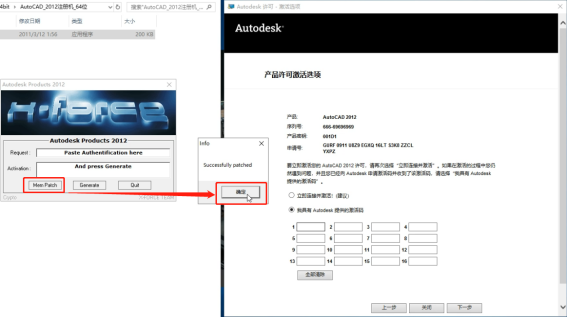
14、复制激活界面申请号,粘贴至注册机第一行;点击注册机中下方按钮“Generate”计算激活码;全选复制激活码,粘贴至激活界面;点击“下一步”激活软件;复制粘贴的时候用键盘快捷键。
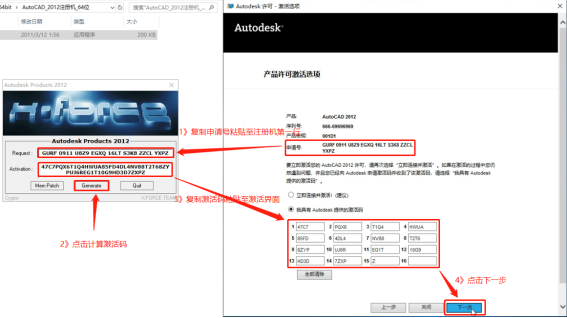
15、最后,AutoCAD2012已成功激活,您可以永久使用,点击“完成”。
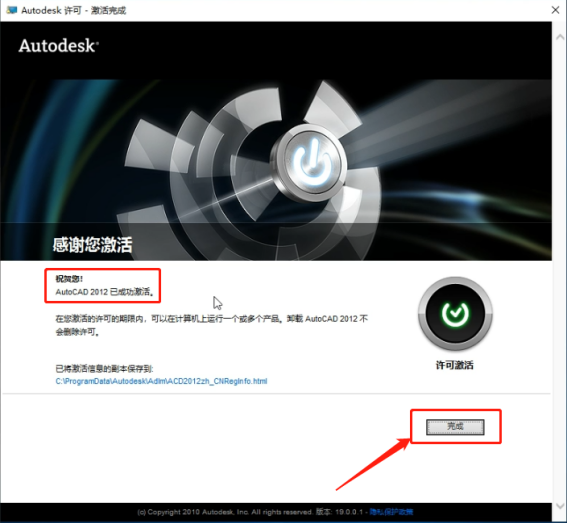
16、这就是CAD2012的软件操作用户界面。
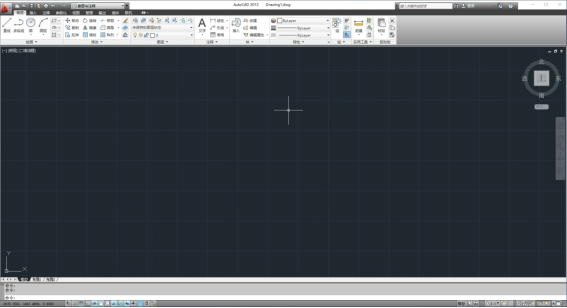
cad2012下载安装教程上方就分享给大家了,操作步骤有些繁琐,大家想要使用它制作出精美的图纸,那么就要认真的学习。本站点主要是提供安装方法,至于下载,建议大家去官方网站就行下载就可以了。
本篇文章使用以下硬件型号:联想小新Air15;系统版本:win10;软件版本:Autocad 2012。
cad2012下载教程是什么?
cad2012软件的工作界面是比较经典的一款,由标题栏,菜单栏,工具栏和绘图窗口组成,更新版本后的cad2012界面美观性更强,视觉效果突出,可以更好呈现三维的cad图片,逼真的效果图,广泛应用于机械、建筑、家居、纺织等多种多样的行业。既然拥有这么的多的优点,就让我们一起学习一下cad2012下载的方法吧。
步骤如下:
1.下载并且解压文件。
在官网下载cad2012软件,下载软件后解压运行文件。右击软件压缩包,选择解压到cad2012。
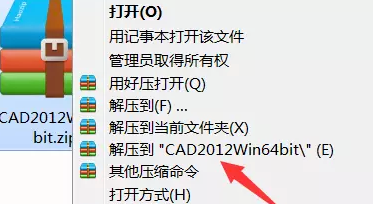
2.保存文件。
解压默认是在c盘的Autodesk栏目中,随后我们打开文件,直接运行就可以使用了。这里要强调一下,系统默认安装在c盘,但是c盘保存文件较多,大家可以更换保存的磁盘位置减少使用过程中出出现的卡顿。
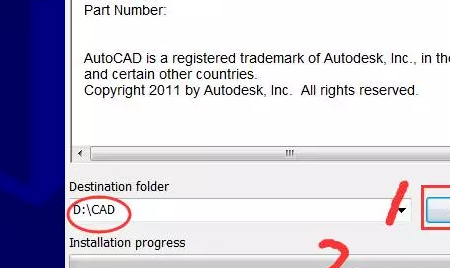
3.序列号和密钥的输入,随后完成安装。
序列号输入:666-69696969,密钥输入:001D1。双击打开安装包解压出来的注册机文件夹,然后鼠标右击注册机程序KeyGen-64bit.exe,选择【以管理员身份运行】,按照弹出的选项进行操作,这样我们就完成了cad2012的安装。

怎么样?上面的步骤学会之后我们就可以独立的安装cad2012软件了,提示大家一下,小编的讲解的目的是为了让大家学会方式方法,软件下载的路径大家要到正规渠道或者官网进行下载,希望大家熟能生巧,下次再遇到安装类的问题时可以仿照上面的例子进行安装。
本篇文章使用以下硬件型号:联想小新Air15;系统版本:win10;软件版本:cad 2012。
本文只提供下载安装的方法,软件下载的路径大家要到正规渠道或者官网进行下载哦,还要注意安装时的网络环境的安全。
解答:cad2012激活教程你需知!
最近我身边的小伙伴都纷纷加入了CAD的学习大军。可是,在安装cad2012的时候遇到了困难。要知道,AutoCAD2012注册机是我们安装CAD2012之后必不可少的一个注册工具,不激活的话你只能使用试用版。
那么,我们要怎么在win10系统里通过AutoCAD2012注册机来激活CAD呢?接下来,我就来分享个具体的操作方法给大家,有需要的同学赶紧囤起来吧!
AutoCAD2012安装教程:
1、首先,我们双击【setup】程序,选择安装。
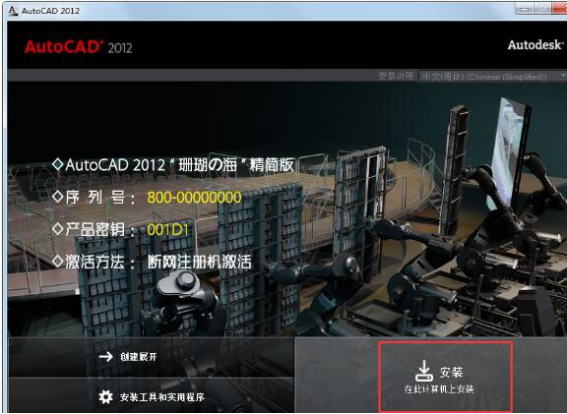
2、下一步,我们进入产品信息界面,在这个位置我们需要选择许可类型、产品信息密钥等。接着,我们输入序列号【800-00000000】,密钥【001D1】,并单击【下一步】。
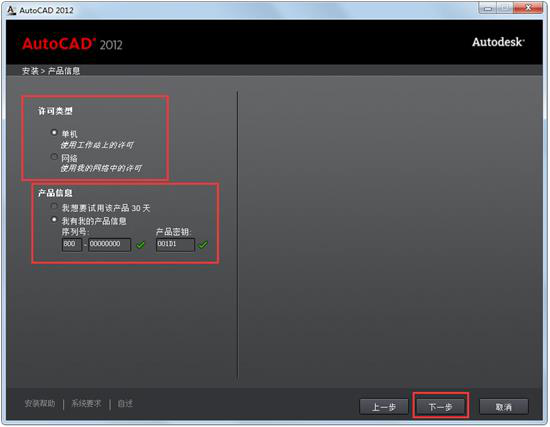
3、接下来进入到配置信息界面,在这个位置我们选择适合自己需求的插件并设置路径地址,不要安装在C盘里,因为C盘里安装Windows系统,CAD2012如果安装在C盘,使C盘空间变小,会拖慢系统运行。单击【安装】继续安装。
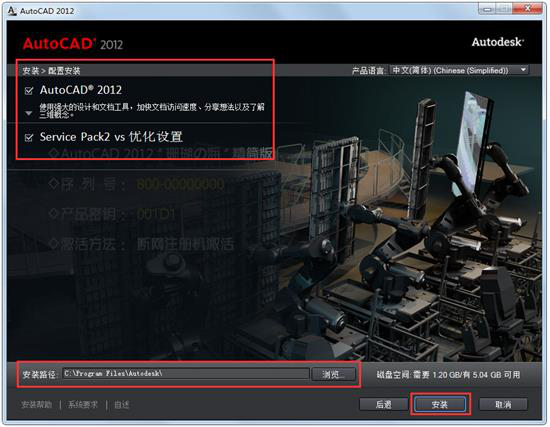
4、软件正在安装,需要耐心等待。
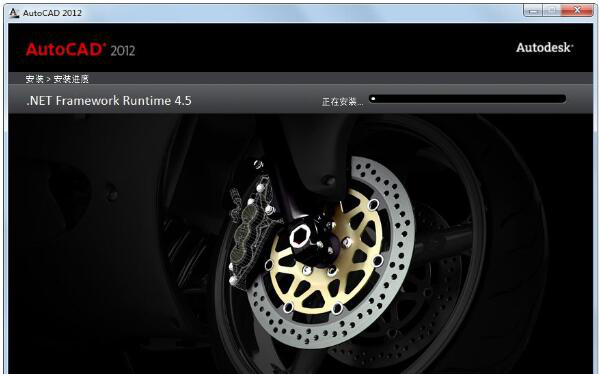
5、安装完成,我们单击【完成】按钮开始体验AutoCAD 2012。
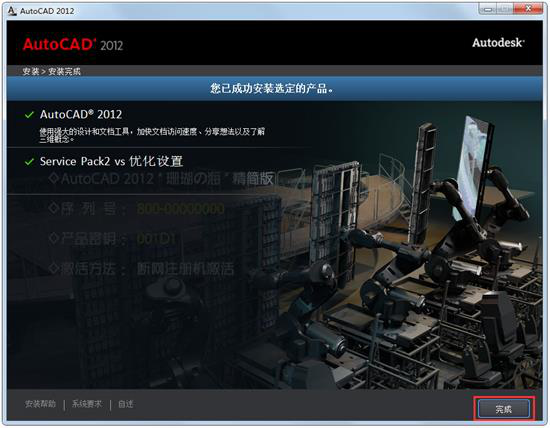
AutoCAD2012激活教程:
1、打开AutoCAD 2012,单击【激活】按钮进入激活界面。
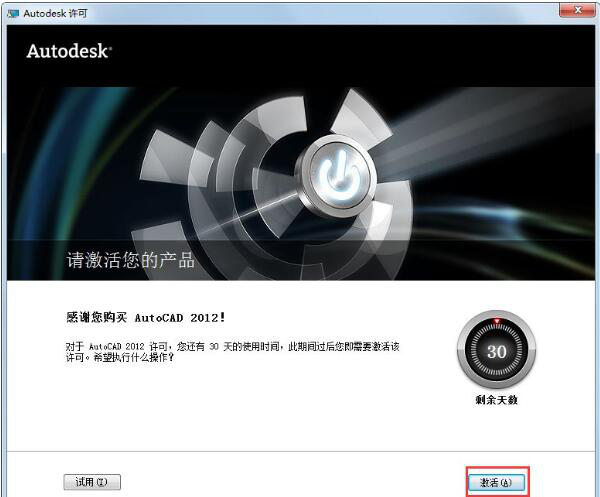
2、勾选【我已阅读隐私保护政策】;然后,我们点击【继续】。
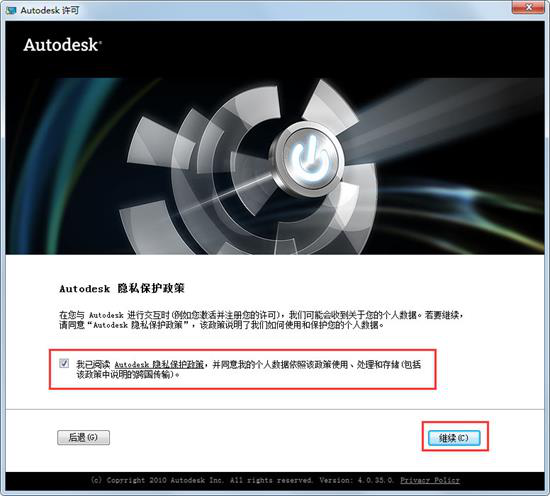
3、如果出现如下界面,就点击【重新输入】。
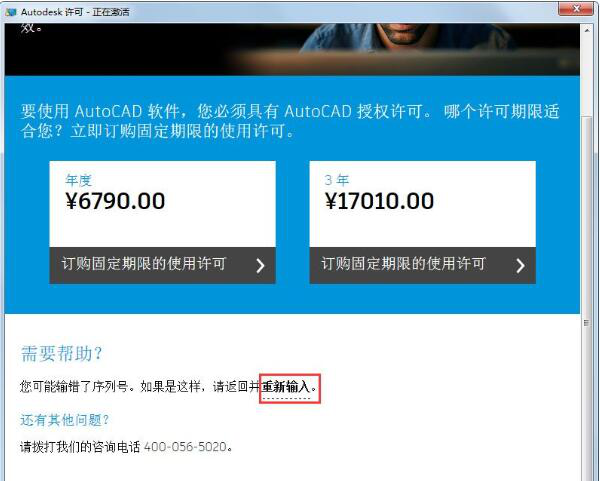
4、接下来,我们复制申请号;然后选择【我具有激活码】。
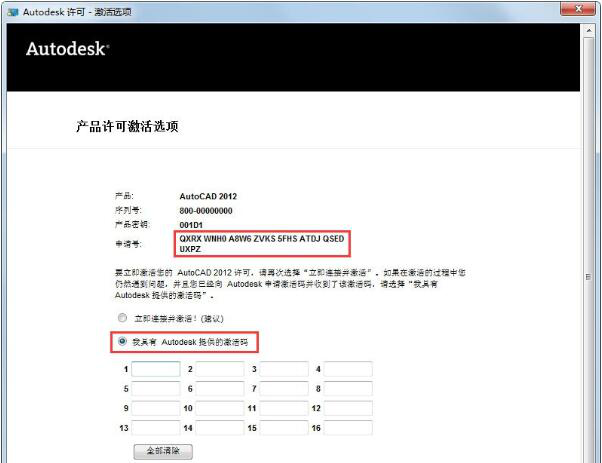
5、下面,就需要将我们之前复制的申请号粘贴;然后,我们根据图中提示使用注册机依次操作申请激活码。
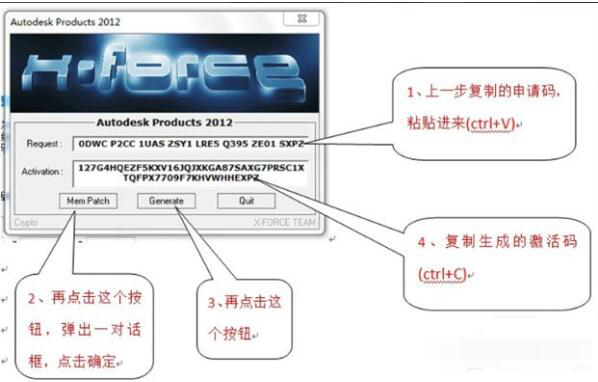
6、最后,我们选择将生成好的激活码粘贴在AutoCAD 2012激活界面激活码处,并单击【下一步】。
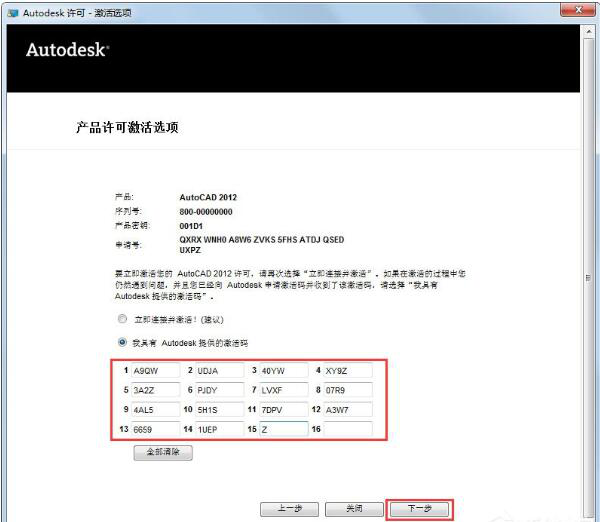
7、AutoCAD 2012激活成功出现如下界面,我们单击【完成】关闭该界面即可破解成功。
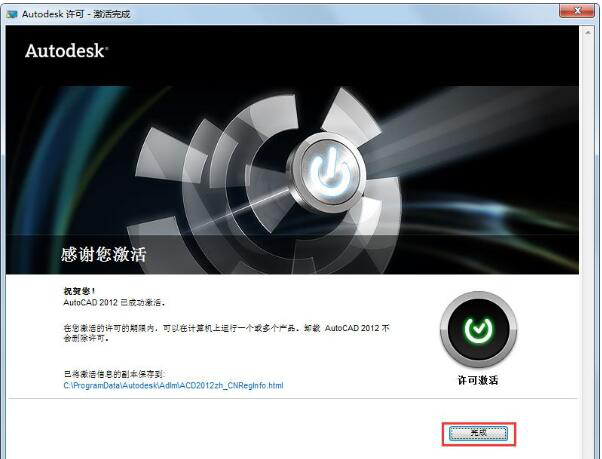
以上就是我的教程分享啦,步骤写的很详细,需要的小伙伴赶紧收藏起来吧!我们下期再见吧!
本篇文章使用以下硬件型号:联想小新Air15;系统版本:win10;软件版本:AutoCAD2012。

